 Удобства использования нетбука в работе и быту трудно переоценить. Небольшой по размеру мобильный компьютер подходит для решения многих задач. Но за преимущества взимается плата – занижена производительность, небольшой размер экрана и главное отсутствие привода CD/DVD дисков. Последний недостаток усложняет проведение установки ОС. Как правило, для установки используют CD/DVD-привод подключенный к USB-порту, но приобретать такое устройство для редкого использования не имеет смысла. Решением этой задачи является установка с USB-флэш, реализация этого варианта рассмотрена ниже.
Удобства использования нетбука в работе и быту трудно переоценить. Небольшой по размеру мобильный компьютер подходит для решения многих задач. Но за преимущества взимается плата – занижена производительность, небольшой размер экрана и главное отсутствие привода CD/DVD дисков. Последний недостаток усложняет проведение установки ОС. Как правило, для установки используют CD/DVD-привод подключенный к USB-порту, но приобретать такое устройство для редкого использования не имеет смысла. Решением этой задачи является установка с USB-флэш, реализация этого варианта рассмотрена ниже.
Перед решением об установке новой ОС необходимо убедиться в совместимости оборудования и соответствии минимальным требованиям. Используемая для копии установки флэш должна быть пропорциональна по размеру установочному диску. Данные на флэш при подготовке будут удалены, позаботьтесь о копии.
В описании приведены два способа сделать загрузочную флэш с Windows 7. Один, подробный метод, с применением встроенного ПО Windows, для читателя, желающего до тонкостей разобраться в процессе. Другой — дает возможность сделать всё быстро и просто.
Способ первый
Используем командную строку и диск с дистрибутивом установки. Запускаем командную строку с привилегией администратора. В строке набираем DISKPART (эту и дальнейшие команды можно вводить строчными буквами, после ввода команды подтверждать нажатием ENTER) и после запуска LIST DISK. Список дисков установленных в системе в таблице на экране. На приведенном примере флэш это Диск 6.
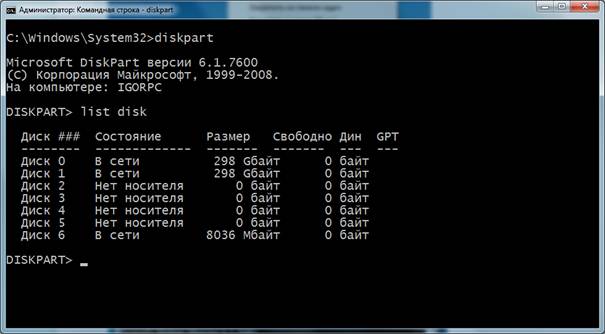
Выбору диска уделите особенное внимание, при ошибке уничтожите данные на одном из системных разделов. Вопросов с просьбой подтверждения не будет.
Вводим команду выбора диска – SELECT DISK 6 (вместо «6» номер диска в Вашей системе). Очищаем диск командой CLEAN и формируем главный раздел CREATE PARTITION PRIMRY. Теперь для выбора нашего раздела вводим SELECT PARTITION 1 и отмечаем его активным – ACTIVE. Приступаем к форматированию, FORMAT FS=NTFS, по завершению, подтверждаем – ASSIGN и выходим – EXIT. Ниже на скриншоте порядок ввода команд и ответы системы.
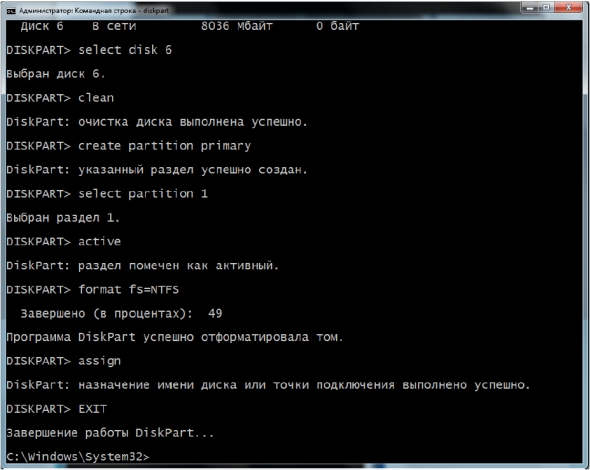
Диск содержащий дистрибутив Windows помещаем в привод CD/DVD. Переходим каталог boot диска установки, сначала вводим E: (вместо «Е» буква Вашего диска и «:»), затем CD BOOT. Теперь нужно снова быть внимательным. Посмотрите, какая буква присвоена флэш в окне Мой компьютер, и введите – BOOTSECT /nt60 H: (вместо «H» буква Вашей флэш). Закрываем окно командной строки.
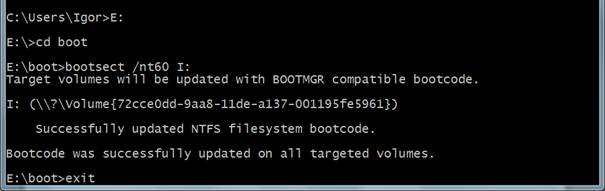
На этом этапе можно при желании внести изменения в содержимое будущего диска. Открыв исходный диск в проводнике копируем все папки и файлы в отдельную папку. Теперь можно удалить часть драйверов, которые явно ни к чему на нетбуке или устаревший браузер, также можно дополнить установку необходимыми компонентами.
После чего копируем всё содержимое установочного диска или содержимое папки на флэш, и можно настроив загрузку в Bios, приступать к установке системы на нетбук.
Создание флэш диска с возможностью загрузки из командной строки процедура достаточно трудоёмкая и требующая внимания. Хотя многие пользователи избегают использования DOS-команд, пример пошаговой инструкции может пригодиться для последующего создания не только дисков установки, но и реаниматоров или Live-CD с собственными сборками. Но для случая, когда нет желания разбираться в тонкостях CMD или банально хочется быстрее создать диск, есть еще один вариант.
Способ второй
Используем Windows 7 DVD/USB Download Tool (emea.microsoftstore.com/UK/en-GB/Help/Windows-7-USB-DVD-Download-Tool?err=t1) и образ диска установки в формате ISO. Загружаем утилиту и проводим установку в системе. Программа разработана специально для создания загрузочного диска c Windows 7 из образа, без предварительной процедуры форматирования. Возможна запись не только на флэш диск, но и на носитель на DVD. Для корректной работы программы необходимы два условия, установленный NET Framework не ниже второй версии и Mastering APIv2, их можно скачать на странице загрузки программы. Конечно, возникает желание использовать такую удобную утилиту для записи загрузочных образов на флэш диски не только в случае с Windows 7. К сожалению попытка подсунуть образ ХР вызвала ошибку и указание выбрать «правильный» файл. Однако если использовать обрезанный или дополненный образ, программа без капризов записывает данные на диск. Этот факт делает возможным доработку образа перед записью по своему вкусу.
При запуске программы в первом окне необходимо указать папку содержащую образ диска. На следующем шаге необходимо указать диск для копирования образа.
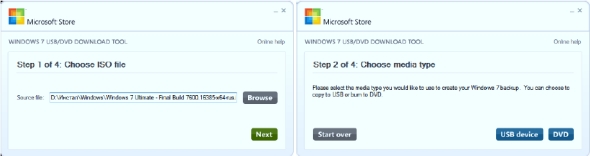
Выбираем естественно USB device, хотя есть возможность сделать копию на DVD диске. Если дисков несколько в выпадающем меню есть возможность выбрать. Возможен вариант, когда флэш не определяется системой или программой, тогда нужно сделать попытку Обновить список дисков (кнопка рядом с меню). Программа выдаст предупреждение, если обнаружит на записываемом диске файлы, а уж соглашаться, стирать их или нет решать пользователю. Если все в порядке нажимаем Begin copying, начинается копирование.
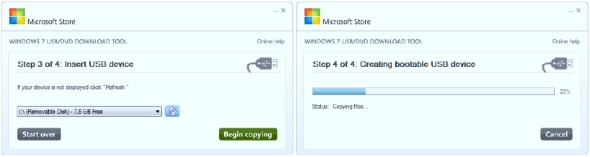
Созданная флэш не поддерживает автозапуск, если установка планируется из ОС нужно применять файл Setup.exe из корневого каталога диска.






отличная статья, но ее небольшой недостаток — она для немного шарящих людей, для полных же новичков сложновато. Для таких созданы уже готовые сборки — USB Reanimator и USB Reanimator Zolotoy. там все предельно просто — форматим флешку, запускаем программу, она распаковывается на флешку и радуемся.
вот только если ставить не 7ку,а ХР, то бывают проблемы — но если ввести сообщение, что выпадает при ошибке, в гугле, то ответ будет первой ссылкой 😉